第三步:制作公文落款
一般来说,单位里发公文通常都会用正规的行文格式,而在正规行文格式中总少不了单位落款一项。利用Word里的“双行合一”命令制作公文落款可谓方便快捷,在工作中可以有效提高处理速度,大大节省时间。
1.点击“格式→中文版式→双行合一”,出现“双行合一”对话框(见图6)。

2.输入单位名称(如:中国××××公司××分公司××路营业厅),先输入需要合为一行的文字(中国××××公司),合理调整字符间距,查看预览效果,满意后点击“确定”。
3.输入剩下的文字(××分公司××路营业厅),完成后可利用“Ctrl+[”和“Ctrl+]”快捷键合理调整两部分文字的字号大小,就会出现满意的公文落款(见图7)。

Just Do It
在文档编辑中,常常会用到一些符号,而键盘上并没有这些符号的按键,如公文落款日期中用的标准零(○)等。通过点击“视图→工具栏→符号栏”调出“符号栏”,可以加快落款中日期的处理速度。
第四步:制作落款粗、细横线
作为正规公文,其落款通常包括发文单位、成文日期、主题词、抄送单位、印制份数、承办单位、承办人和发文日期等几部分组成,而主题词、抄送单位、印制份数、承办单位、承办人和发文日期又分别由三条粗细不等的横线分割开来(见图8)。如果用下划线或画笔来制作,效果会不佳,最主要的是不符合标准。其实完全可以利用Word中的特殊功能来实现,具体粗横线的制作方法是:
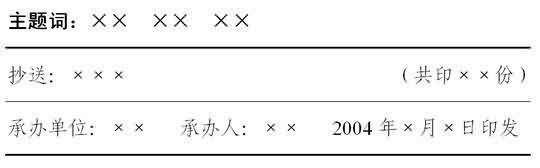
在英文输入状态下,按住Shift键不放,同时按“-”号(减号要连续输入3下),而后按回车键,这样,一条粗横线就自动生成了。
而细横线则可通过先把输入法状态由英文切换成中文,连续输入三次“-”号(减号),而后按回车键,一条细横线就会自动生成。
第五步:给公文添加页码
经过上面数步之后,一份正规公文基本出炉了,在完成前别忘了给公文加上页码,点击“插入→页码”,打开“页码”对话框,选择页码添加的位置为“页面底端(页脚)”,对齐方式选“居中”,并去除“首页显示页码”复选框(公文格式规定首页不显示页码)的勾选,点击“确定”即可(见图9)。到此为止,小张负责的这份上报材料就完成了(见图10),领导审阅后非常满意。
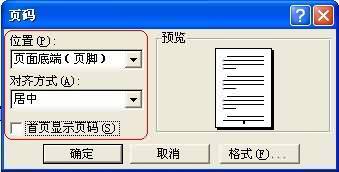
图9
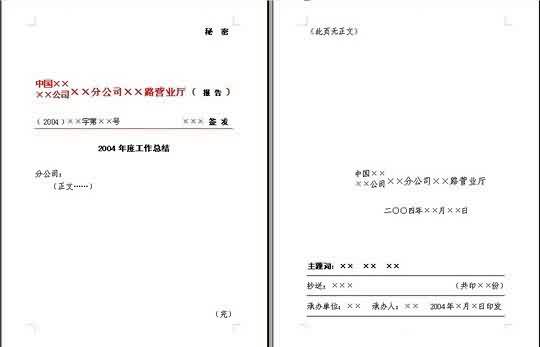
图10
上一页 [1] [2]
